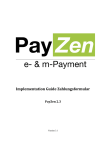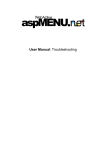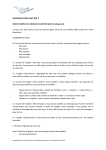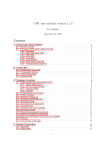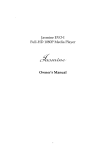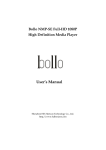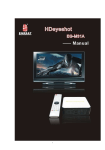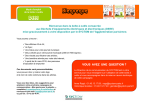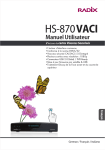Download Manuel d`utilisation Back office commerçant
Transcript
Manuel d’utilisation
Back office commerçant
Personnalisation avancée de la page de
paiement
Version 1.2a
Plateforme Payzen v1.23 –
Back Office Commerçant – Personnalisation avancée
1/30
SUIVI, HISTORIQUE
Rédaction, Vérification, Approbation
Rédaction
Nom
Lyra-Network
Vérification
Date/Visa
08/10/2012
Nom
Lyra-Network
Approbation
Date/Visa
08/10/2012
Nom
Lyra-Network
Date/Visa
08/10/2012
Historique du document
Version
Auteur
Date
1.2a
Lyra-Network
08/10/2012
1.23 : Ajout de la gestion des textes
Commentaires
1. 1
Lyra-Network
01/03/2012
Exemple d’utilisation du champ vads_theme_config:
affichage dynamique du logo de la boutique
1.0
Lyra-Network
03/02/2011
Création du document
Confidentialité
Toutes les informations contenues dans ce document sont considérées comme
confidentielles. L’utilisation de celles-ci en dehors du cadre de cette
consultation ou la divulgation à des personnes extérieures est soumise à
l’approbation préalable de Lyra Network.
Plateforme Payzen v1.23 –
Back Office Commerçant – Personnalisation avancée
2/30
SOMMAIRE
Suivi, historique .................................................................................................................. 2
1. Principe général ............................................................................................................ 4
1.1: Présentation du service ................................................................................................................................. 4
1.2: Principe de fonctionnement ........................................................................................................................ 5
2. Gestion des ressources ................................................................................................. 6
2.1: Création d’un nouveau dossier ................................................................................................................... 8
2.2: Suppression d’un dossier ............................................................................................................................... 8
2.3: Renommer un dossier .................................................................................................................................... 9
2.4: Importer une image ....................................................................................................................................... 9
3. CSS Web ....................................................................................................................... 11
3.1: Menu Outil :.................................................................................................................................................... 11
3.2: Panneau d’édition de la CSS de travail................................................................................................... 14
5. CSS WEB Mobile ........................................................................................................... 17
6. CSS Mail ........................................................................................................................ 20
7. CSS utilisateur ............................................................................................................... 24
7.1: Principe ........................................................................................................................................................... 24
7.2: Création des CSS "Utilisateur " .................................................................................................................... 25
7.3: Formulaire de paiement : vads_theme_config ...................................................................................... 26
7.4: Exemple d’utilisation : affichage dynamique du logo de la boutique ............................................. 27
8. Gestion des textes ....................................................................................................... 28
9. Assistance technique .................................................................................................. 30
Plateforme Payzen v1.23 –
Back Office Commerçant – Personnalisation avancée
3/30
1. PRINCIPE GENERAL
1.1: Présentation du service
Afin de permettre une personnalisation plus avancée des pages de paiement, nous avons
mis en place dans le back office une nouvelle fonctionnalité.
Celle-ci vous permet désormais de modifier le rendu des pages de paiements et des e-mails de
confirmation.
Vous aurez aussi la possibilité d’éditer des feuilles de styles destinées aux Smartphones.
Si vous avez ouvert plusieurs boutiques avec Payzen sous la même ‘Enseigne’, vous pourrez
gérer des CSS :
au niveau de l’enseigne : elles seront alors appliquées à l’ensemble de vos boutiques
au niveau de chaque boutique : elles prévaudront alors les CSS définies au niveau
enseigne
Exemple d’utilisation multi-boutiques et CSS originale :
Plateforme Payzen v1.23 –
Back Office Commerçant – Personnalisation avancée
4/30
Exemple d’utilisation multi-boutiques et CSS enseigne:
Vous pouvez aussi créer de nouvelles CSS qui pourront être utilisées lors de certains
événements. Par exemple : fêtes de Noël, St Valentin, ventes privées etc…
1.2: Principe de fonctionnement
Pour accéder à cette fonctionnalité,
o Aller dans le menu « paramétrage » > Boutique (ou Enseigne)
o Choisir la boutique dont la feuille de style doit être modifiée
o Aller sur l’onglet « Personnalisation avancée » (l’onglet par défaut qui s’affiche est
« Configuration »)
Plateforme Payzen v1.23 –
Back Office Commerçant – Personnalisation avancée
5/30
2. GESTION DES RESSOURCES
Cet onglet vous permet d’administrer les images que vous souhaitez utiliser sur les différentes
pages de paiements/ courriers électroniques.
L’écran se compose de trois parties :
Volet
d’exploration
Volet
d’affichage
Panneau
de visualisation
Un menu est disponible en bas de la fenêtre :
Description du menu :
o
o
Importer :
Permet l’import des images
Trier par :
Offre les options d’organisation suivantes :
Plateforme Payzen v1.23 –
Back Office Commerçant – Personnalisation avancée
6/30
o
Voir en tant que :
Permet de modifier l’affichage des éléments dans le volet d’affichage :
1. Icones :
2. Liste
o
Edition :
Permet différentes action sur les images :
Remarque :
La fonction « Redimensionner » calcule automatiquement la hauteur en fonction de la
largeur souhaitée (et vise versa), pour garder un aspect fidèle à l’original.
Détails du volet d’exploration :
A chaque point de vente (boutique) est associé un répertoire racine.
Les utilisateurs de la boutique possèdent des droits en lecture et en écriture sur ce répertoire.
Les actions possibles sont décrites dans les chapitres suivants.
Plateforme Payzen v1.23 –
Back Office Commerçant – Personnalisation avancée
7/30
2.1: Création d’un nouveau dossier
o
o
Clic droit sur l’icône du répertoire racine
Dans le menu contextuel qui apparait sélectionner « Créer un dossier »
Dans la fenêtre suivante :
Indiquez le nom du répertoire à créer puis cliquez sur « Sauvegarder ». Le répertoire ainsi
créé apparaît dans l’arborescence :
2.2: Suppression d’un dossier
o
Clic droit sur le répertoire à supprimer, puis sélectionner « Supprimer »
o
Confirmer ensuite la suppression en cliquant sur « Oui »
Plateforme Payzen v1.23 –
Back Office Commerçant – Personnalisation avancée
8/30
2.3: Renommer un dossier
o
Clic droit sur le répertoire à renommer, puis sélectionner « Renommer »
o
Saisir le nouveau libellé puis cliquer sur « Sauvegarder »
2.4: Importer une image
o
Clic droit sur le répertoire où sera enregistrée l’image, puis sélectionner « Importer »
o
Cliquez sur le bouton « parcourir » et sélectionnez l’image à importer.
La taille du fichier ne doit pas excéder 250 Ko.
Les formats acceptés : jpeg, gif , png, bmp, pgm,tiff
Plateforme Payzen v1.23 –
Back Office Commerçant – Personnalisation avancée
9/30
Une fois l’image importée, un aperçu est disponible dans la fenêtre de droite :
Remarque :
L’import des images peut être initié aussi depuis la barre de menu présente en bas de la
fenêtre :
Plateforme Payzen v1.23 –
Back Office Commerçant – Personnalisation avancée
10/30
3. CSS WEB
Cette page vous permet de modifier la feuille de style des pages de paiements qui
s’appliquera par défaut sur le navigateur de vos clients utilisant un ordinateur.
Elle se compose de deux écrans :
Composé de plusieurs menus, cet écran vous permet entre autre d’importer et de sauvegarder
une CSS, de pré-visualiser le rendu avant mise en production…
Espace de travail où sera affiché le code source de votre feuille de styles.
3.1: Menu Outil :
Plateforme Payzen v1.23 –
Back Office Commerçant – Personnalisation avancée
11/30
Informations :
Indique l’état de la CSS :
CSS originale :
État initial lorsque qu’aucune CSS n’a été importée
CSS en mode test :
Indique qu’une CSS est présente dans le panneau d’édition.
Cette CSS n’a pas été basculée en production.
CSS en mode production :
Une CSS a été basculée en production.
Prévisualisation
Permet de visualiser chaque page de paiement avec la CSS de travail.
L’affichage se fait dans une nouvelle fenêtre de votre navigateur.
Attention :
Pensez à sauvegarder vos modifications avant de pré visualiser les pages.
(Bouton Sauvegarder en bas du panneau d’édition)
Actions d’édition :
Permet de charger la CSS originale comme base de travail dans le panneau d’édition.
Permet d’importer une CSS depuis votre ordinateur
Actions de validation :
Permet de passer en production la CSS de travail.
Ceci créera automatiquement une sauvegarde de la CSS précédemment en production.
Une fois en production la CSS Web sera utilisée par défaut sans modification de la
requête de paiement.
Plateforme Payzen v1.23 –
Back Office Commerçant – Personnalisation avancée
12/30
La CSS originale est remise en production. Une sauvegarde de la CSS précédemment
en production est créée.
Sauvegardes et restauration:
3 sauvegardes maximum peuvent être stockées.
Elles sont réalisées automatiquement lorsque vous décidez de basculer une CSS en
production (voir ‘Actions de validation’ ci-dessus.
Pour restaurer une CSS sauvegardée, faites un clic droit et sélectionnez :
La CSS sera alors chargée dans le panneau d’édition.
Plateforme Payzen v1.23 –
Back Office Commerçant – Personnalisation avancée
13/30
3.2: Panneau d’édition de la CSS de travail
Cet écran affiche le code source de la feuille de style de travail.
Une fois le code modifié à votre convenance, vous pouvez pré-visualiser le rendu (voir section
précédente). Pour cela vous devez au préalable sauvegarder la CSS depuis le menu disponible
au bas de la page.
Plateforme Payzen v1.23 –
Back Office Commerçant – Personnalisation avancée
14/30
Remarque :
Il est conseillé d’utiliser uniquement des styles compatibles avec CSS1 et CSS2 afin d’assurer
une compatibilité avec le plus grands nombres de navigateurs possibles.
Exemple d’une page de paiement (CSS Web originale) :
Plateforme Payzen v1.23 –
Back Office Commerçant – Personnalisation avancée
15/30
Composition d’une page de paiement (CSS WEB originale):
En rouge : les tableaux et les images
En bleu : les éléments de types block
Plateforme Payzen v1.23 –
Back Office Commerçant – Personnalisation avancée
16/30
5. CSS WEB MOBILE
Cette page vous permet de créer/ modifier la feuille de style des pages de paiements qui
s’appliquera par défaut sur le navigateur de vos clients utilisant un Smartphone.
Les menus sont les mêmes que pour la CSS Web :
Remarque :
La prévisualisation se fait sur un navigateur différent de celui du smartphone et le
rendu observé peut être légèrement différent du rendu final.
Il est conseillé de conserver une largeur maximale de 320 pixels :
Plateforme Payzen v1.23 –
Back Office Commerçant – Personnalisation avancée
17/30
Exemple d’une page de paiement (CSS Mobile originale) :
Plateforme Payzen v1.23 –
Back Office Commerçant – Personnalisation avancée
18/30
Composition d’une page de paiement (CSS Mobile Originale) :
Plateforme Payzen v1.23 –
Back Office Commerçant – Personnalisation avancée
19/30
6. CSS MAIL
Cette page permet la personnalisation des mails de confirmation de paiement envoyés au
commerçant et à l’internaute à la suite d’un paiement accepté.
Les menus sont identiques aux CSS Web et Mobile hormis les options de prévisualisation :
Ici vous pouvez saisir une adresse mail valide afin de recevoir les essais de mails de
confirmation.
Plateforme Payzen v1.23 –
Back Office Commerçant – Personnalisation avancée
20/30
Remarque :
Les clients mails ayant une gestion plus que limitée en terme de CSS, la propriété ‘background’
n’est pas utilisée. De ce fait le nom des images et bandeaux ont été définis dans le code HTML.
Vous pouvez néanmoins personnaliser les bandeaux de deux manières :
1. Vous importez vos bandeaux dans votre répertoire racine (enseigne ou boutique)
Vous utilisez les mêmes noms que les ressources utilisées dans la structure du mail :
banniere.jpg pour le header du mail
footer.jpg pour le footer du mail
2. Vous importez vos bandeaux dans le répertoire de votre choix (par exemple /css).
Vous les nommez comme vous le souhaitez, par exemple:
header_mail_1.jpg pour le header du mail
footer_mail_1.jpg pour le footer du mail
Dans votre formulaire de paiement, vous utilisez la variable vads_theme_config pour
préciser le chemin et le nom du bandeau à utiliser :
vads_theme_config=
"HEADER_FOR_MAIL:
mail/footer_mail_1.jpg"
mail/header_mail_1.jpg;
FOOTER_FOR_MAIL:
Plateforme Payzen v1.23 –
Back Office Commerçant – Personnalisation avancée
21/30
Exemple d’un mail de confirmation client (CSS mail originale) :
Plateforme Payzen v1.23 –
Back Office Commerçant – Personnalisation avancée
22/30
Composition d’un mail de confirmation client (CSS Mail Originale) :
Plateforme Payzen v1.23 –
Back Office Commerçant – Personnalisation avancée
23/30
7. CSS UTILISATEUR
7.1: Principe
Vous avez la possibilité de créer des CSS dites ’utilisateur’, uniquement de type Web ou
Mobile.
Avec la gestion des CSS au niveau ‘Enseigne’ et ‘Boutique’, de nombreuses possibilités vous
sont donc offertes.
Par exemple, vous avez défini une CSS générique qui s’applique à l’ensemble de vos
boutiques.
Si une des boutiques démarre une opération commerciale, vous pouvez utiliser une CSS créée
pour l’occasion uniquement sur cette boutique.
Vous pouvez ainsi décider à chaque requête de paiement quelle CSS appliquer.
Pour cela il faudra utiliser le champ vads_theme_config dans votre requête de paiement.
Plateforme Payzen v1.23 –
Back Office Commerçant – Personnalisation avancée
24/30
7.2: Création des CSS "Utilisateur "
Pour ajouter une CSS ‘utilisateur’ cliquez sur "
"
Entrez le nom et sélectionnez le type de la CSS à créer.
Attention : Ne pas mettre l’extension ".css " lors de la saisie du nom.
Cliquez sur Sauvegarder. Un nouvel onglet est alors créé.
Vous retrouvez dans le cadre "informations" l’état de la CSS utilisateur :
Importez la CSS originale comme base de travail puis effectuez vos modifications.
N’oubliez pas de sauvegarder vos modifications.
Plateforme Payzen v1.23 –
Back Office Commerçant – Personnalisation avancée
25/30
Remarque :
Vous pouvez mettre en production toutes vos CSS "utilisateur".
Il vous suffira ensuite de sélectionner la bonne CSS via le champ theme_config dans votre
formulaire de paiement
7.3: Formulaire de paiement : vads_theme_config
Dans le formulaire envoyé à la plateforme de paiement Payzen, il est possible de spécifier
un paramètre nommé vads_theme_config afin de personnaliser l’affichage des pages de
paiement.
Il contient une liste de mots-clés associés à des éléments des pages de paiement (libellé,
images), auxquels on associe une valeur. Chaque élément étant séparé par un " ; "
Les éléments personnalisables sont les suivants :
VADS_THEME_CONFIG
Personnalisation des mails de confirmation
HEADER_FOR_MAIL
Correspond au bandeau supérieur qui apparait dans les
mails de confirmation. Sa valeur par défaut est
"banniere.jpg"
FOOTER_FOR_MAIL
Correspond au bandeau inférieur qui apparait dans les
mails de confirmation. Sa valeur par défaut est
"footer.jpg"
Sélection des CSS "Utilisateur"
CSS_FOR_PAYMENT
Permet de spécifier quelle CSS ‘utilisateur’ de type Web
utiliser. Sa valeur par défaut est
"main.css"
CSS_FOR_PAYMENT_MOBILE
Permet de spécifier quelle CSS ‘utilisateur’ de type
Mobile utiliser. Sa valeur par défaut est
"mobile.css"
Personnalisation des boutons
SUCCESS_FOOTER_MSG_RETURN
Permet de modifier le texte affiché sur le bouton de
validation des différentes pages de paiement.
CANCEL_FOOTER_MSG_RETURN
Permet de modifier le texte affiché sur le bouton de
d’annulation des différentes pages de paiement.
Exemple d’utilisation dans un environnement PHP :
< ?php
Vads_theme_config="
CSS_FOR_PAYMENT=mycss.css;HEADER_FOR_MAIL=myheader.jpg;CSS_FOR_PAY
MENT_MOBILE=mycssmobile.css" ;
?>
Plateforme Payzen v1.23 –
Back Office Commerçant – Personnalisation avancée
26/30
7.4: Exemple d’utilisation : affichage dynamique du logo de la boutique
Si vous souhaitez faire afficher un logo différent en fonction du site web, il suffit de suivre les étapes
suivantes :
Tout d’abord, importez les images depuis l’onglet
Gestion des ressources
Dans l’image ci-dessous, nous avons déposé 2 images dans le répertoire logos.
Ensuite, dans le formulaire de paiement, spécifiez le nom du logo en utilisant le champ
vads_theme_config et en respectant la syntaxe suivante :
vads_theme_config = "SHOP_LOGO=chemin/nom_du_logo"
Exemple en PHP :
IF ($_SERVER ['HTTP_HOST'] == ‘nom_domaine_1’) {
$vads_theme_config = "SHOP_LOGO=/logo/logo_1.jpg";
}
ELSE {
$vads_theme_config = "SHOP_LOGO=/logo/logo_2.jpg";
}
SHOP_LOGO est le mot clé représentant le logo de la boutique
/logo/ est le chemin ou se trouve le logo à afficher,
logo_1.jpg est le nom du logo.
Plateforme Payzen v1.23 –
Back Office Commerçant – Personnalisation avancée
27/30
8. GESTION DES TEXTES
Ce menu permet de modifier certains textes affichés sur les différentes pages de paiement en
fonction des langues disponibles sur la plateforme Systempay :
Ci-dessous les éléments personnalisables :
Nom
Valeur par défaut
Description
Payzen
Nom de la méthode de paiement sur la
page de paiement. Cet élément est maqué
par la CSS par défaut
SUCCESS_FOOTER_MSG_RETURN
> Retourner à la boutique
Libellé
remplaçant
« Retour
à
la
boutique » lors d’un paiement réalisé avec
succès.
CANCEL_FOOTER_MSG_RETURN
> Annuler et retourner à la
boutique
Libellé remplaçant « Annuler et retourner
à la boutique » pendant les phases de
sélection puis de saisie de carte, et en cas
d’échec du paiement.
SOLUTION_TITLE
SECURE_MESSAGE
SECURE_MESSAGE_REGISTER
SITE_ID_LABEL
SOLUTION_TITLE_FOR_FAILURE
L'adresse de ce site de
paiement préfixée par
https indique que vous
êtes sur un site sécurisé et
que vous pouvez régler
votre achat en toute
tranquillité.
L'adresse de ce site de
paiement préfixée par
https indique que vous
êtes sur un site sécurisé et
que vous pouvez
renseigner vos
coordonnées bancaires en
toute tranquillité.
Contenu du message d’information qui
s’affiche sur la page de saisie du numéro
de carte dans le cas d’un paiement
Contenu du message d’information qui
s’affiche sur la page de saisie du numéro
de carte dans le cas de l’inscription d’un
identifiant acheteur (cas du REGISTER)
Identifiant du commerçant
Libellé « identifiant du commerçant »
valorisé avec l’identifiant de la boutique.
Payzen
Nom de la méthode de paiement sur la
page de paiement en cas d’incident
technique. Cet élément est maqué par la
CSS par défaut.
Remarque :
Ces éléments sont aussi modifiables depuis le formulaire en utilisant le champ vads_theme_config.
Plateforme Payzen v1.23 –
Back Office Commerçant – Personnalisation avancée
28/30
Comme pour la gestion des styles par CSS, un bouton de prévisualisation vous donne un aperçu
des modifications :
Remarque :
Pour pouvoir visualiser vos modifications, vous devrez les enregistrer en cliquant sur le bouton
et sur
Une fois sauvegardés, les changements seront appliqués immédiatement en production.
Le bouton
langues confondues).
permet de réinitialiser toutes les valeurs (toutes
Plateforme Payzen v1.23 –
Back Office Commerçant – Personnalisation avancée
29/30
9. ASSISTANCE TECHNIQUE
Pour tout problème d’accès à l’outil de gestion de caisse, il convient d’utiliser les liens
« compte bloqué » ou « mot de passe oublié » disponibles sur la page de connexion de l’outil
de gestion de caisse.
Pour toute question technique, vous pouvez nous contacter par téléphone au
(Numéro Azur – Coût d’un appel local depuis un poste fixe) les jours ouvrés du lundi
au vendredi de 09h00 à 18h00 (heure légale française).
Plateforme Payzen v1.23 –
Back Office Commerçant – Personnalisation avancée
30/30